こちらはツイッターまとめのNekoPaintの便利機能まとめから、検索などが使えるように改めて追加編集したものです。
お絵かきソフトでどんなことができるのかを知りたい方にも、参考にして頂ければと思います。
猫ペイントダウンロードサイト→ 最新テスト版(updateのみ)→ 無印 QT(Cute)
ツイート
このサイトでは無印版を基準にしています。QT版にも対応しているかはアイコンを見てください。
| NekoPaintの各バージョンについて | 猫ペイント(無印)と、猫ペイントQT(Cute)の違い |
お絵かきソフトでどんなことができるのかを知りたい方にも、参考にして頂ければと思います。
猫ペイントダウンロードサイト→ 最新テスト版(updateのみ)→ 無印 QT(Cute)
ツイート
このサイトでは無印版を基準にしています。QT版にも対応しているかはアイコンを見てください。
| NekoPaintの各バージョンについて | 猫ペイント(無印)と、猫ペイントQT(Cute)の違い |
スポイト(3) 模様(3) ウィンドウ(11) スクリプト(7) 文字(4) 漫画(7) グラデーション(1) その他(12) 番外編(15)
|
■ スライダーで数値を合わせにくい! (その他) ■ ブラシやテクスチャの画像 (ブラシ,その他) ■ 初期キャンバスサイズの登録 (その他) |
■ カーソル変更方法 (その他) ■ 特定の線を一本だけ選んで消去 (編集,描画,その他) ■ クリップボードから開く (スクリプト,その他) |
● スライダーで数値を合わせにくい!
|
● ブラシやテクスチャの画像
|
| ブラシ画像は「brush_bitmap」フォルダに。テクスチャ画像は「texture」フォルダに。 猫ペを起動してない状態で、bmp形式かpng形式でフォルダに入れるだけです。 ブラシ画像は正方形での判定と決まってますが、テクスチャは長方形でも可。 ブラシ・テクスチャフォルダの中に「自分で追加(好きな名前)」フォルダを作って、その中に画像を入れることもできます。 |

| |||
| 講座サイトなど: | http://koppe.iinaa.net/settei2.htm#texture | |||

| ||||
| ||||
● 初期キャンバスサイズの登録
|
| configフォルダ内の preset_sizes.txt で、任意のサイズ(プリセットサイズ)を登録できます。 例 : 4961 x 7016 600dpi A4 解像度(dpi)も設定できますが、PSD以外で保存すると96dpiに変更されます。 |

| |||
| 講座サイトなど: | http://koppe.iinaa.net/settei.htm#sonota | |||
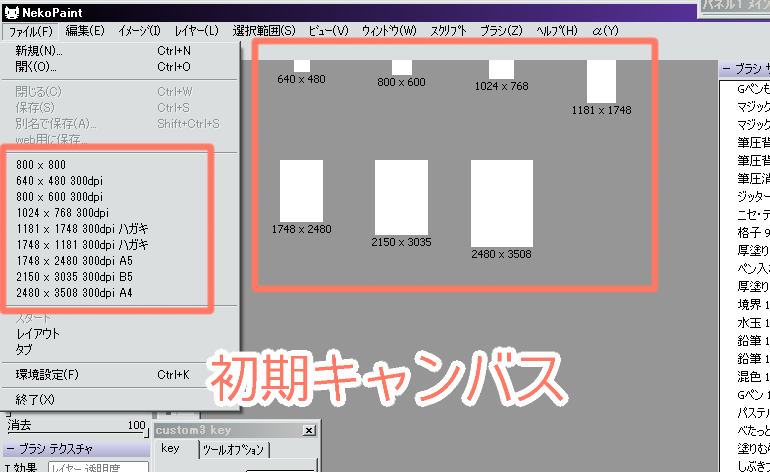
| ||||
| ||||
● カーソル変更方法
|
| 「cursor」フォルダの中にカーソル用.curファイルがあります。 これらを差し替えることで、自分好みのカーソルにすることができます。 有志の十字型カーソルや◦自己主張しないカーソル、小さめカーソルなどは、リンク先でDLできます。 参考URLは2つまでなのでこっちにも。 http://candypaint.blog37.fc2.com/blog-entry-21.html ロットリング風カーソル http://dedemushi.blog.shinobi.jp/nekopaint%E3%81%AE%E3%83%A1%E3%83%A2/ 白ふちカーソル |

| |||
| 講座サイトなど: | http://wikiwiki.jp/nekope/?TIPS#f124cee3 / http://ux.getuploader.com/Frog/download/66/Frog_66.zip | |||
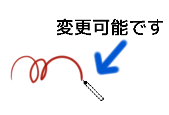
| ||||
| ||||
● 特定の線を一本だけ選んで消去
|
| メニューバーの「α(Y)」の、「線消しゴムを使用する」にチェックを入れると使えるようになります。 1234の順に引かれた線で、3だけを消したい場合、シフトキー押しながら3の線をなぞると、こう消える。下書き向け。 保存して開き直した描画では機能しません。 |

| |||
| 講座サイトなど: | http://koppe.iinaa.net/menubar.htm | |||

| ||||
| ||||
● クリップボードから開く
|
| スクリーンキャプチャなど、クリップボードに記憶された画像を開いてくれます。 「ファイル」のところではなく、「スクリプト」なので注意です。 画像を他から猫ペイントに貼り付けるのですが、これは新規ファイルになります。 作業中のファイルに貼り付けたい場合は「Ctrl+V ペースト」を使ってください。 |

| |||
| 講座サイトなど: | ||||
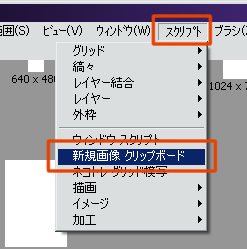
| ||||
| ||||
1 2




 - 管理者: 猫使い -
- 管理者: 猫使い -

